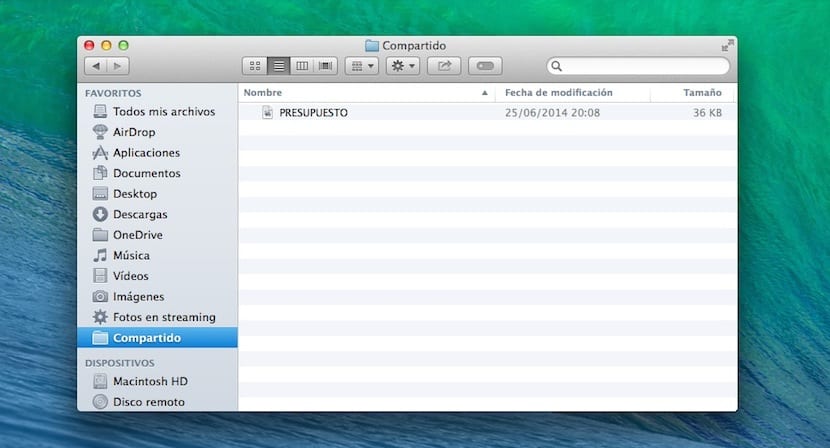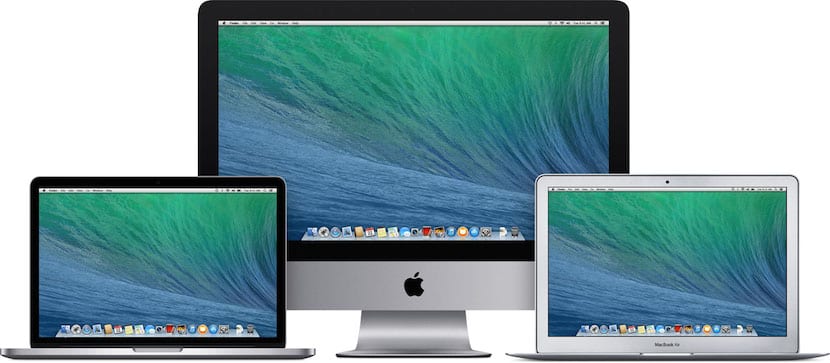
在聽到我關於她和她的女兒應該購買Mac的建議的幾個月和幾個月後,一位同事購買了MacBook Air。 最終,時間到了XNUMX月底,他決定購買它。 他拿起計算機後,便要求我準備好計算機。之後,我把它交給了他,並告訴他為從Windows到Mac的更改做一些研究和實踐。
今天,我要見她,她問我的問題之一是 能夠分享 用戶帳戶之間的文件,而無需執行許多步驟。 我的回答是,有幾種方法可以在用戶帳戶之間共享文件,但我向他展示了最簡單的方法。
您需要弄清的第一件事是希望與誰共享要查看的文件。 如果它們是專有的,並且對於特定的Mac用戶,則您需要執行以下操作:
- 單擊桌面上的任意位置,以便“查找器”菜單顯示在頂部。
- 我們輸入Finder屬性,然後點擊 側欄標籤,之後我們必須指向硬盤驅動器。 那時,當我們打開Finder窗口時,您會看到 硬盤圖標。
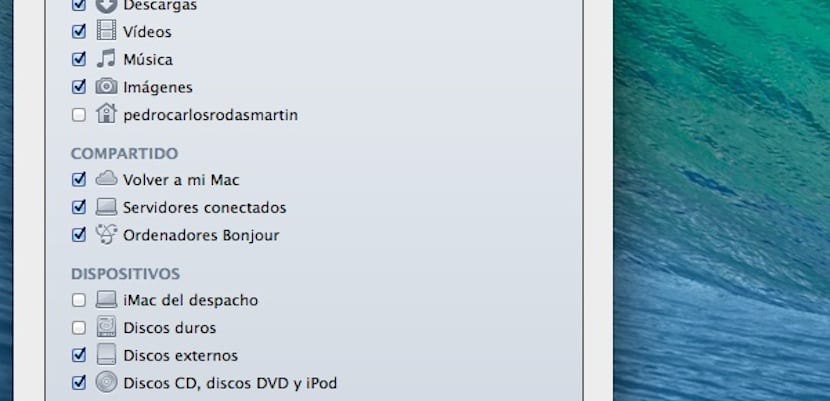
- 現在,您通過該圖標輸入硬盤驅動器,然後單擊 用戶文件夾。 在此文件夾中,我們必須單擊要與之共享文件的用戶,然後將其放置在其“公共”文件夾中。
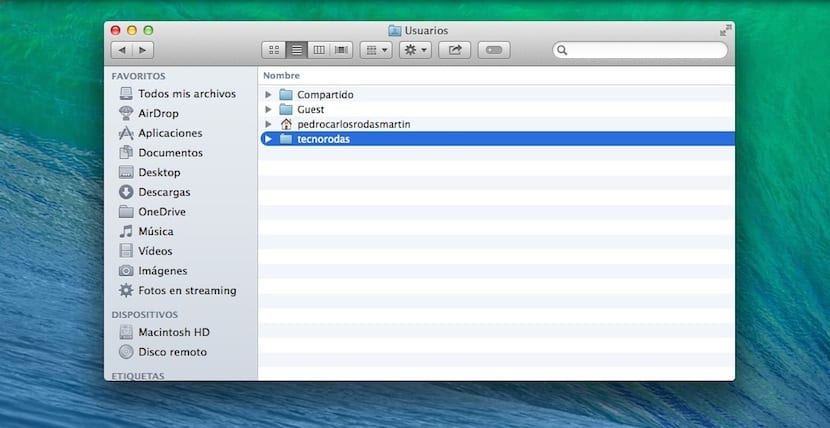
OS X中“用戶”文件夾中的每個用戶都有一個專用的 其中禁止其他用戶使用幾個文件夾 除了自稱“公開”的文件之外,我們可以在其中存儲要與他或她共享的文件。
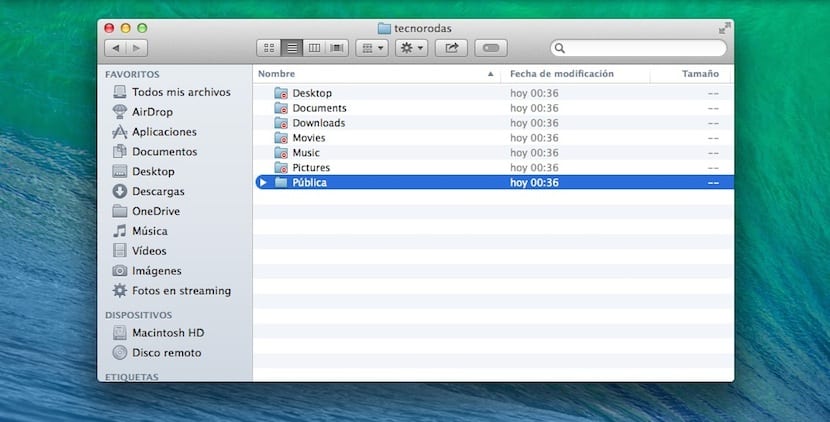
現在,如果我們不在乎在Mac上擁有帳戶的所有用戶都可以看到這些文件,或者我們希望同時與所有人共享這些文件,那麼對於我們來說,將文件託管在名為“ 共享,位於 Macintosh HD>用戶。 任何用戶都可以看到名為Shared的文件夾,允許他們獲取文件並將其提供給所有帳戶。
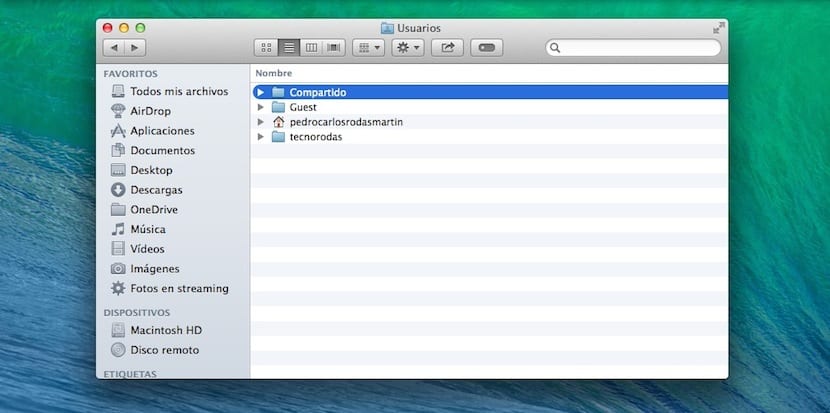
最後,如果您的Mac上有多個帳戶,我們建議您在右側欄中創建指向此“共享”文件夾的快捷方式。 單擊側邊欄中的硬盤驅動器圖標,進入“用戶”文件夾,然後將“共享”文件夾拖到側邊欄中。 您將看到它保持錨定狀態,並且已經可以通過簡單的拖放操作進行共享。 請記住,這種摩擦或您必須在每個帳戶中進行。 哦,順便說一下……歡迎使用OS X Silvia和Adriana!